Arduino Unoを利用した電子工作を学習する講座シリーズ。Arduino工作講座の第8弾。この講座では、音階を出す方法を学ぶことができます。
Arduino工作講座 音階を鳴らしてみよう(受動ブザー)
前回、アラームを出す方法を学びましたが、アラームだけでは音を出しただけという感じがします。今回の講座では音階を出す方法を学ぶことができます。このレッスンはELEGOO社のArduino基本セットのチュートリアルのレッスン7を参考にさせていただいています。
この講座をクリアすると音階を鳴らすことができるようになります。
必要となる部品
- Arduino Uno
- 受動ブザー
- ジャンパー線 赤色と黒色
回路と回路図
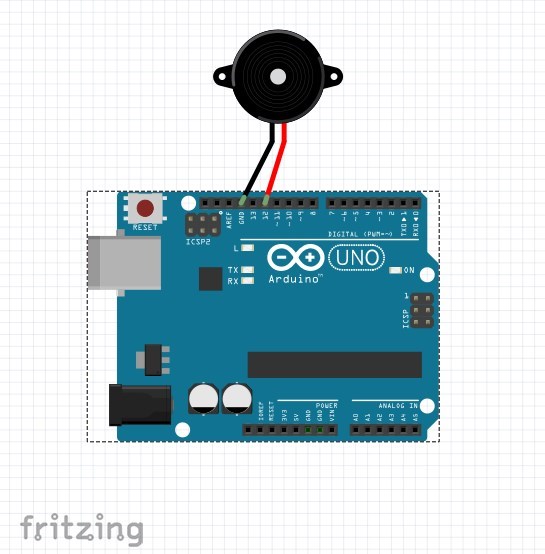
利用している受動ブザーが前回の物と同じ絵柄でした。見た目が今回の物の方が、この絵柄と似ていますので、わかりやすく、前回の講座の方は絵柄を変えておきました。シールがついている方が、アラーム。ついてない方が今回です。市販の部品のほとんどが同様になっているので確認して見てください。
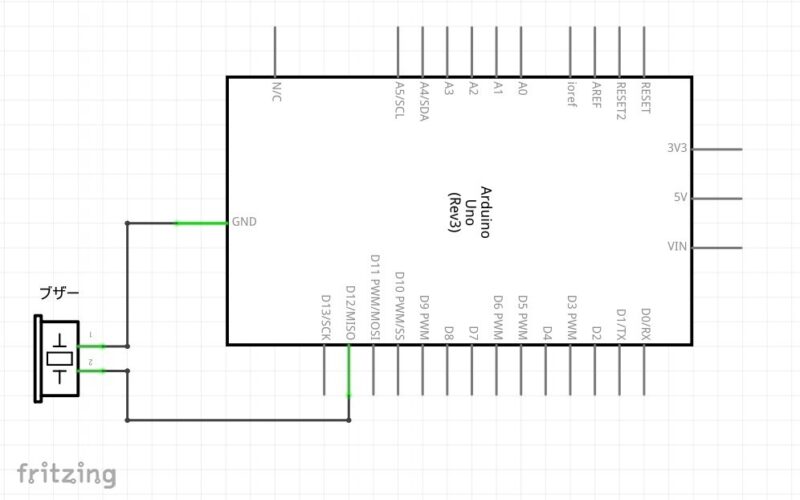
配線はとっても簡単、2本の線を受動ブザーにつなぐだけですね。もちろん、Arduinoには、USBのケーブルをつなげます。ELEGOO社のArduino基本セットのチュートリアルのレッスン7とは、接続しているピンを変えてあります。アラームを鳴らした時と同じ12番を利用しています。基本的に、アナログとデジタルのピンが存在しますが、同じピン同士であれば、考えなくても利用することができます。特別な役割を持ったピンも存在しますが、今は気にしなくても良いと思います。
今回の場合は、ブザーを変えただけで、ピンの配置も変わらないですし、回路図も変わらないです。プログラムは、ELEGOO社のチュートリアルとは、ピンが変更されています。
プログラムコード
//www.elegoo.com
//2016.12.08
#include "pitches.h"
// notes in the melody:
int melody[] = {
NOTE_C5, NOTE_D5, NOTE_E5, NOTE_F5, NOTE_G5, NOTE_A5, NOTE_B5, NOTE_C6};
int duration = 500; // 500 miliseconds
void setup() {
}
void loop() {
for (int thisNote = 0; thisNote < 8; thisNote++) {
// pin12 output the voice, every scale is 0.5 sencond
tone(12, melody[thisNote], duration);
// Output the voice after several minutes
delay(1000);
}
// restart after two seconds
delay(2000);
}/*************************************************
* Public Constants : pitches.h
*************************************************/
#define NOTE_B0 31
#define NOTE_C1 33
#define NOTE_CS1 35
#define NOTE_D1 37
#define NOTE_DS1 39
#define NOTE_E1 41
#define NOTE_F1 44
#define NOTE_FS1 46
#define NOTE_G1 49
#define NOTE_GS1 52
#define NOTE_A1 55
#define NOTE_AS1 58
#define NOTE_B1 62
#define NOTE_C2 65
#define NOTE_CS2 69
#define NOTE_D2 73
#define NOTE_DS2 78
#define NOTE_E2 82
#define NOTE_F2 87
#define NOTE_FS2 93
#define NOTE_G2 98
#define NOTE_GS2 104
#define NOTE_A2 110
#define NOTE_AS2 117
#define NOTE_B2 123
#define NOTE_C3 131
#define NOTE_CS3 139
#define NOTE_D3 147
#define NOTE_DS3 156
#define NOTE_E3 165
#define NOTE_F3 175
#define NOTE_FS3 185
#define NOTE_G3 196
#define NOTE_GS3 208
#define NOTE_A3 220
#define NOTE_AS3 233
#define NOTE_B3 247
#define NOTE_C4 262
#define NOTE_CS4 277
#define NOTE_D4 294
#define NOTE_DS4 311
#define NOTE_E4 330
#define NOTE_F4 349
#define NOTE_FS4 370
#define NOTE_G4 392
#define NOTE_GS4 415
#define NOTE_A4 440
#define NOTE_AS4 466
#define NOTE_B4 494
#define NOTE_C5 523 // ************************ NOTE_C5 *********************
#define NOTE_CS5 554
#define NOTE_D5 587
#define NOTE_DS5 622
#define NOTE_E5 659
#define NOTE_F5 698
#define NOTE_FS5 740
#define NOTE_G5 784
#define NOTE_GS5 831
#define NOTE_A5 880
#define NOTE_AS5 932
#define NOTE_B5 988
#define NOTE_C6 1047
#define NOTE_CS6 1109
#define NOTE_D6 1175
#define NOTE_DS6 1245
#define NOTE_E6 1319
#define NOTE_F6 1397
#define NOTE_FS6 1480
#define NOTE_G6 1568
#define NOTE_GS6 1661
#define NOTE_A6 1760
#define NOTE_AS6 1865
#define NOTE_B6 1976
#define NOTE_C7 2093
#define NOTE_CS7 2217
#define NOTE_D7 2349
#define NOTE_DS7 2489
#define NOTE_E7 2637
#define NOTE_F7 2794
#define NOTE_FS7 2960
#define NOTE_G7 3136
#define NOTE_GS7 3322
#define NOTE_A7 3520
#define NOTE_AS7 3729
#define NOTE_B7 3951
#define NOTE_C8 4186
#define NOTE_CS8 4435
#define NOTE_D8 4699
#define NOTE_DS8 4978
tone関数で、どのピンのブザーに、どんな音を鳴らすのかを指定します。pitchesというヘッターファイルに音階情報が書かれています。それに対応した信号を与えると音階が鳴ります。
このプログラムでは、melodyという名前の配列に鳴らしたい音階を予め入れてあり、順番に鳴らしています。この場合は、「ドレミファソラシド」と入っています。そして、ドを出すための情報として、523という情報が書かれています。523ヘルツのトーン信号を出すとドに聞こえるということになります。
pin:トーンを生成するArduinoピン。frequency:ヘルツ単位のトーンの周波数。許可されるデータ型:unsigned intduration:ミリ秒単位のトーンの持続時間(オプション)。許可されるデータ型:unsigned long
ブザーを利用しているピンの番号と、音階が鳴る周波数を指定してあげると、その音が鳴ります。
このファイルには、一般的な音階を出すための周波数の情報が書かれています。たとえば、NOTE_C4はドレミのドです。NOTE_FS4はFシャープなどの音階の情報です。
チューリップ
#include "pitches.h"
// notes in the melody: tyurippu
int melody[] = {
NOTE_C5, NOTE_D5, NOTE_E5, NOTE_C5, NOTE_D5, NOTE_E5, NOTE_G5, NOTE_E5, NOTE_D5,NOTE_C5, NOTE_D5, NOTE_E5, NOTE_D5};
int duration = 500; // 500 miliseconds
void setup() {
}
void loop() {
for (int thisNote = 0; thisNote < 13; thisNote++) {
// pin12 output the voice, every scale is 0.5 sencond
tone(12, melody[thisNote], duration);
// Output the voice after several minutes
delay(1000);
}
// restart after two seconds
delay(2000);
}メロディーの配列を変更して、童謡のチューリップにしてみました。
予め、melodyという配列に「ドレミドレミソミレドレミレ」といれたたけです。でも、十分に童謡チューリップになったと思いませんか。
メロディーを変えることで、いろいろな曲が演奏できるようになりました。電子工作で音を出すことを二回にわたって行ってきました。
どうですか、見ているだけでは、音が聞けません。電子工作初めてみたくなりませんか?音楽の再生やラジオなどにも挑戦していきたいですね。では、また、次のArduino工作講座で。


コメント